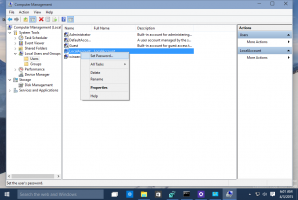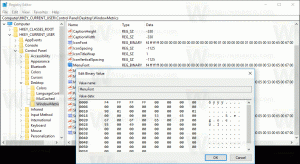Windows10でブートログを有効にする方法

Windows10でブートログを有効にすることができます。 ブートログは、ブートプロセス中にロードおよびアンロードされたドライバーのリストを含む特別なテキストファイルです。 起動時の問題のトラブルシューティングを行うときに役立ちます。 これがその方法です。
ブートログを有効にすると、Windows10コンピューターのブートプロセスの内部を分析できます。 ブートログはファイルC:\ Windows \ ntbtlog.txtに保存され、メモ帳などのお気に入りのテキストエディタアプリで開くことができます。
この機能を有効または無効にする方法は2つあります。 最初の方法はmsconfigです。これは、OSのさまざまな起動オプションを構成するために使用できるGUIツールです。 2つ目は、コンソールツールのbcdedit.exeです。 この記事では、両方の方法を確認します。
ブートログ機能はデフォルトで無効になっています。 それを有効にするには、 管理者としてサインイン.
Windows10でブートログを有効にするには、 以下をせよ。
- 押す 勝つ + NS キーボードで一緒にキーを押して入力します msconfig [実行]ボックスで。 Enterキーを押します。
- UACプロンプトが表示されたら確認し、ブートタブに移動します。
- そこで、オプションを有効にします ブートログ 下 ブートオプション グループ。
- Windows10を再起動するように求められる場合があります。 クリックすると 再起動、オペレーティングシステムが再起動されます。
Bcdedit.exeを使用してブートログを有効にする方法
組み込みのコンソールユーティリティでも同じことができます bcdedit.exe. 方法は次のとおりです。
- 開く 昇格したコマンドプロンプト.
- 以下を入力またはコピーして貼り付けます。
bcdedit
Enterキーを押すと、ツールはインストールされているすべてのオペレーティングシステムとそのブートレコードを一覧表示します。 ブートログを有効にするOSの識別子をメモする必要があります。 次のスクリーンショットを参照してください。
現在実行中のインスタンスの場合、識別子{current}を使用してクイックリファレンスを作成できます。
- ブートログを有効にするには、コマンドを実行します。
bcdedit / set {IDENTIFIER} bootlogはい{IDENTIFIER}を、メモした実際の値に置き換えます。例: {現在}。
- ブートログを無効にするには、コマンドを実行します。
bcdedit / set {IDENTIFIER}ブートログいいえこれにより、デフォルトのオプションであるブートログ機能が無効になります。
それでおしまい。